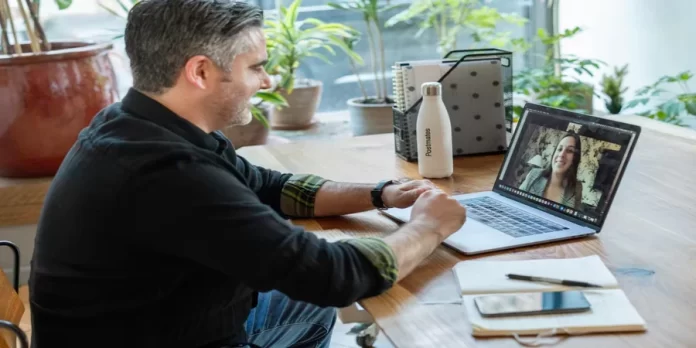遠隔ビデオ会議プラットフォーム「Zoom」のアップデートが相次ぎ、時代遅れのモバイルアプリやそのデスクトップ版の利用が極めて困難な状況になっています。
問題の根源は、Zoomが2020年の秋以降、暗号化されていないトラフィックをすべてブロックしていることだ。つまり、スマートフォンやラップトップにインストールされたソフトウェアが、ビデオ会議中に送信されるデータを暗号化する方法を知らない場合、Zoomは単にアクセスを与えないということです。結論は明白で、Zoomは最新バージョンにアップデートする必要があります。
そこで、招待リンクをクリックする認証されたユーザーのみが「Waiting Room」にアクセスし、そこからビデオ会議に参加できるようにするためには、どうしたらよいでしょうか。結局のところ、Zoomの最新リリースをインストールしなければ、ユーザーは暗号化されていないトラフィックに関する警告を受けるだけで、最悪の場合、単にブロックされるだけでしょう。
ここでは、Zoomアプリのアップデート方法を簡単に説明します。
iOSおよびAndroid端末のZoomアプリをアップデートする方法
Zoomアプリの最新版は、さまざまな方法でインストールすることができます。AndroidスマートフォンやタブレットでZoomアプリをアップデートしたい場合は、以下の手順で行います。
- 最も簡単な方法は、アプリが自動的にアップデートされるのを待つことです。しかし、Android端末ではいつもうまくいくとは限りません。スマートフォンやタブレットに十分なメモリがない場合もあります。その場合は、Zoomアプリを更新するための手動方法に頼る必要があります。
- または、アプリをアンインストールして、Google Play ストアから再度ダウンロードする方法もあります。この方法はかなり保守的ですが、それなりの効果があります。
- 最後に、Zoomアプリを手動でアップデートすることができます。これを行うには、Google Playストアにアクセスし、プロフィールアイコンをクリックする必要があります。次に、メニューで、インストールされているアプリケーションの更新と管理に関連する項目を選択します。その後、リストからZoomアプリを選択し、「更新」ボタンをクリックします。また、すべてのアプリケーションを一度に更新することもできます。その場合は、リストの一番最初にある「すべて更新」ボタンをクリックする必要があります。
iOSスマートフォンまたはタブレットでZoomアプリをアップデートする場合、アプリが自動的にアップデートされるのを待つだけでもかまいません。しかし、アプリを手動でアップデートすることもできます。これを行うには、iOSデバイスでApp Storeを開き、Zoomアプリに移動します。更新が必要な場合は、Zoomアイコンの横に表示されます。また、App Storeで自分のプロフィールアイコンをタップし、スクロールダウンして更新を確認することもできます。そこにZoomが見つかったら、「アップデート」オプションをタップするだけです。
デスクトップのZoomアプリをアップデートする方法
Zoomソフトウェアのデスクトップ版の更新は、モバイルアプリケーションの更新よりもはるかに簡単です。公式ウェブサイトからインストールパッケージをインストールすることもできますが、現在のリリースをインストールするためのすべてのアクションは自動的に実行されます。原則として、新しいリリースは、新しい機能で喜んで、その前任者よりもはるかに安定した動作します。
デスクトップまたはラップトップでZoomのアップデートを開始するには、デスクトップアプリケーションの右上隅にあるプロファイルアイコンをクリックします。ドロップダウンメニューの中に、「アップデートを確認する」というオプションがあります。アプリケーションのバージョンが更新されている場合、それを知らせるポップアップウィンドウが表示されます。アップデートを受信する必要がある場合、Zoomは自動的にアプリのアップデートを開始し、一時的に通話を開始または参加することができなくなります。
iOS端末のZoomアプリで名前を変更する方法
iOS端末のZoomアプリで名前を変更する場合は、以下の手順で行う必要があります。
- まず、iOSデバイスでZoomアプリを開き、必要であればZoomアカウントにサインインします。
- その後、画面右下の「その他」タブをタップしてください。

- そして、画面上部にあるお名前とメールアドレスの入ったバナーを選んでください。

- 次に、「表示名」オプションをタップしてください。

- 最後に、専用のテキストフィールドに新しい名前を入力し、「保存」をタップしてください。

以上の手順で、iOSデバイスのZoomアプリで名前を変更することができます。
Android端末のZoomアプリで名前を変更する方法
Android端末のZoomアプリで名前を変更する場合は、以下の手順で行う必要があります。
- まず、Android端末でZoomアプリを開き、必要であればZoomアカウントにサインインします。
- その後、画面右下の「その他」タブをタップしてください。

- 次に、画面上部のお名前とメールアドレスのバナーをタップしてください。

- 次に、「表示名」オプションをタップしてください。

- 最後に、専用のテキストフィールドに新しい名前を入力し、「保存」をタップしてください。
以上の手順で、Android端末のZoomアプリで名前を変更できるようになります。